Como remover todas as fotos do seu iPad ou iPhone
Um smartphone é muito mais que um telefone, provavelmente, hoje, é usado muito mais como câmara fotográfica que qualquer outras função.
Com o passar do tempo e com a nossa ânsia de fotografar tudo o que nos aparece à frente, por vezes ficamos com os dispositivos sem memória e com a necessidade de eliminar as fotografias que já guardámos e que não queremos mais manter.
Vamos deixar um pequeno truque para iOS que serve para o ajudar a "limpar" as fotografias, mas em modo "alargado"... em vez de as apagar uma a uma!

Esta pequena dica vai facilitar em muito a gestão do espaço que têm no vosso iPhone ou iPad, permitindo que eliminem de forma selectiva as imagens e vídeos que têm guardados, evitando que tenham de fazer esse processo de forma manual. A facilidade deste processo vem mostrar que nem sempre a forma "oficial" de realizar as tarefas é a mais simples e que algumas funções escondidas podem ser aproveitadas.
Fazer backups
Antes de executarem qualquer um dos processos apresentados, é de extrema importância garantirem que as fotografias e os vídeos que querem manter ou guardar para futuro. Garantam que mesmo em caso de erro ou de eliminação indevida, podem sempre reverter e ter de volta o que apagaram sem querer.
Vamos apresentar dois processos, ambos idênticos e com resultados finais iguais. A única diferença reside no sistema operativo onde é aplicado.
Remover as fotografias no Windows
A primeira forma que vamos apresentar faz uso do Windows e é dedicada a todos os que não têm acesso a um Mac.
Comecem por ligar o vosso dispositivo com iOS ao computador e abram o explorador do Windows. Vão ver lá o dispositivo e devem navegar nele até chegar à pasta DCIM
Dentro dessa pasta vão encontrar uma ou mais pastas onde estão guardadas as vossas fotografias. Devem aceder uma a uma e escolher quais as fotografias e vídeos que querem eliminar.
Depois de escolhidas as fotos e os vídeos não pretendem manter, só têm de carregar com o botão direito do rato e no menu de contexto escolher Delete.
Repitam este processo em todas as pastas que estão dentro da pasta DCIM e vão ter feita a limpeza que tanto queriam fazer de forma automática.
Remover as fotografias no OS X
No OSX a forma de realizar a limpeza das fotos e dos vídeos é muito similar, mas não envolve o Finder ou qualquer outro explorador de ficheiros.
Comecem por ligar o vosso dispositivo ao Mac, chamem o Spotlight e escrevam na caixa de pesquisa Imagem. Dos vários resultados apresentados só precisam de escolher Captura de Imagem.
Dentro da aplicação Captura de Imagem vão ver presente o vosso iPhone ou iPad. Mais uma vez precisam de escolher a fotografias e vídeos que querem eliminar.
No caso do OSX existem duas formas diferentes de fazer a eliminação. A primeira permite que copiem para o vosso disco o conteúdo do dispositivo e que depois o eliminem e a segunda é mais directa e apenas elimina as imagens e vídeos do dispositivo.
No primeiro caso devem escolher a opção Apagar após a importação (1) e carregar no botão Importar, e na segunda basta que carreguem no botão de eliminar (2).
Escolham a que mais se adequa ao que pretendem e apliquem-na. Notem que a diferença entre elas é grande, sendo a primeira mais segura.
Está assim explicada a forma mais simples de eliminar o conteúdo fotográfico e de vídeos de um iPhone ou iPad, sem terem de passar pelo fastidioso processo de seleccionar cada foto que pretendem remover.
Basta seleccionarem as imagens pretendidas e aplicar a forma escolhida de eliminação.
Este artigo tem mais de um ano

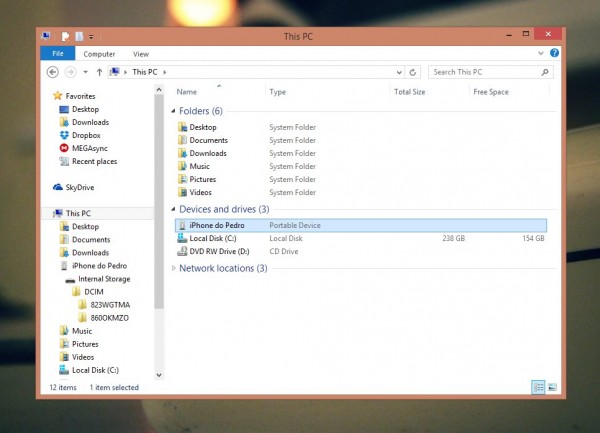
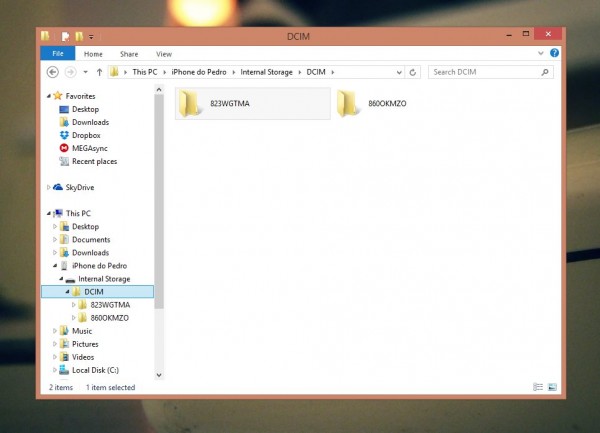
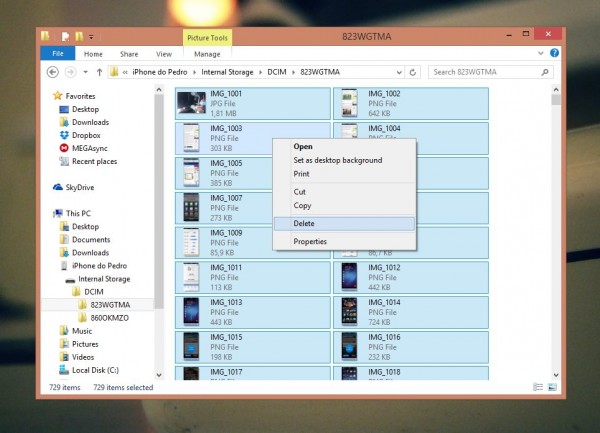
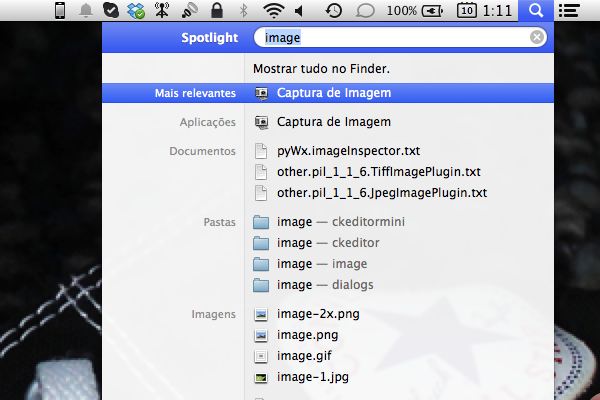
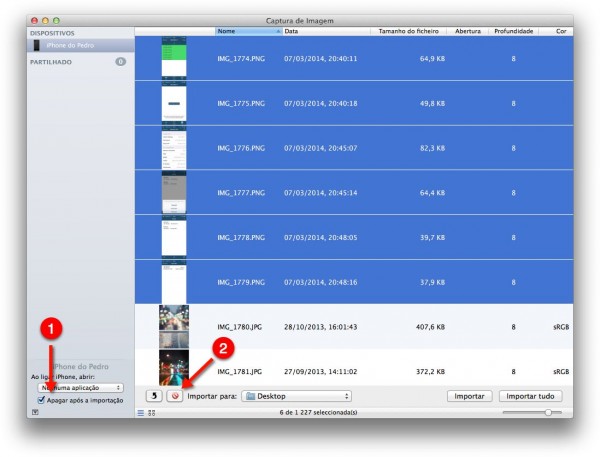
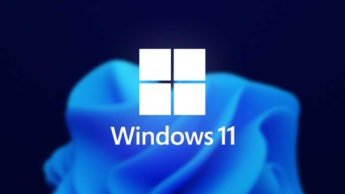




















Saiu o iOS 7.1!
“CarPlay
– iOS experience designed for the car
– Simply connect your iPhone to a CarPlay enabled vehicle
– Supports Phone, Music, Maps, Messages, and 3rd-party audio apps
– Control with Siri and the car’s touchscreen, knobs, and buttons
Siri
– Manually control when Siri listens by holding down the home button while you speak and releasing it when you’re done as an alternative to letting Siri automatically notice when you stop talking
– New, more natural sounding male and female voices for Mandarin Chinese, UK English, Australian English, and Japanese
iTunes Radio
– Search field above Featured Stations to easily create stations based on your favorite artist or song
– Buy albums with the tap of a button from Now Playing
– Subscribe to iTunes Match on your iPhone, iPad, or iPod touch to enjoy iTunes Radio ad-free
Calendar
– Option to display events in month view
– Country specific holidays automatically added for many countries
Accessibility
– Bold font option now includes the keyboard, calculator, and many icon glyphs
– Reduce Motion option now includes Weather, Messages, and multitasking UI animations
– New options to display button shapes, darken app colors, and reduce white point
Other
– New Camera setting to automatically enable HDR for iPhone 5s
– iCloud Keychain support in additional countries
– FaceTime call notifications are automatically cleared when you answer a call on another device
– Fixes a bug that could occasionally cause a home screen crash
– Improves Touch ID fingerprint recognition
– Improved performance for iPhone 4
– Fixes display of Mail unread badge for numbers greater than 10,000
– Continued user interface refinements”
Depois de usar as betas, acho que muita gente vai ficar muito contente com este 7.1, especialmente o iPad Air!
OFF TOPIC: que aplicação usam para mostrar o dia do mês na barra de menus? Sei que é possível fazê-lo de forma nativa no Painel de Data e Hora, mas não gosto muito pois mostra também o mês e ocupa mais espaço. Preferia que aparecesse como o do printscreen, o dia dentro do calendário. É possível ou isso é uma maneira nativa anterior ao Mavericks?
Obrigado.
iOs 7.1 já saiu!!!
eu não consigo deletar pelo windows, parece que é “bloqueado”, só consigo copiar as fotos, deletar jamais.
O único método que encontrei capaz de fazer isso foi com o itools.